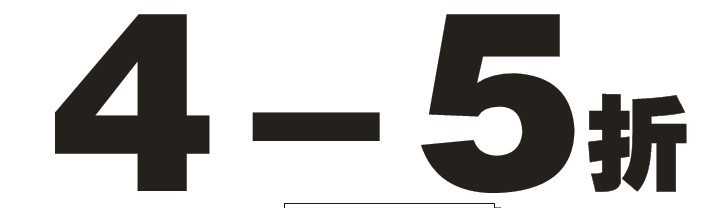DDR爱好者之家 Design By 杰米
这篇教程教的朋友们用CDR简单制作立体字,教程比较简单,制作的立体字经常在商用的宣传单和海报里被使用。转发过来,和的朋友们一起学习,也当做是备份一下教程了。先来看看效果图: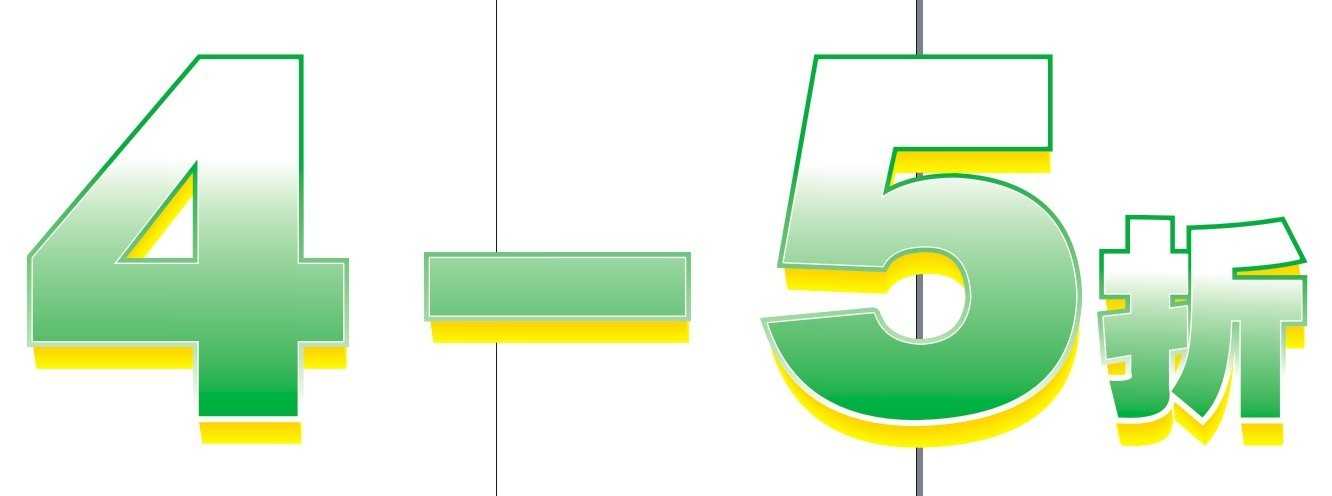
具体的制作步骤如下:
第一步:依然是输入我们想要的字体。就像在ps里说的话,做立体效果的,字壮的做出来好看,好用。
第二步,复制三个图层,把其中一个移开。其中的两个调出自己想要的颜色,例如下图: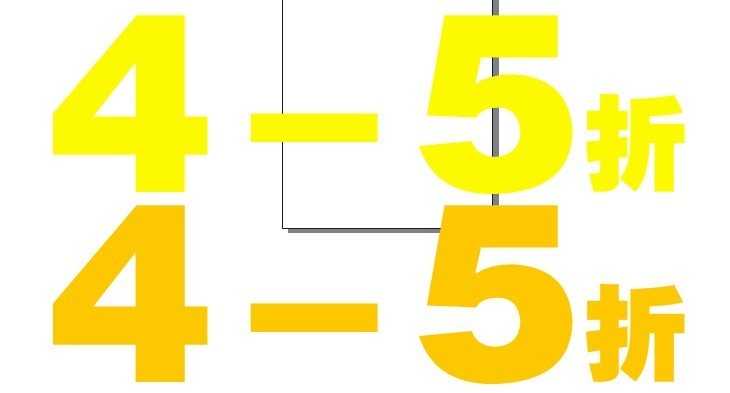
第三步,用调和工具 ,把它们整合到一起,如下图,
,把它们整合到一起,如下图,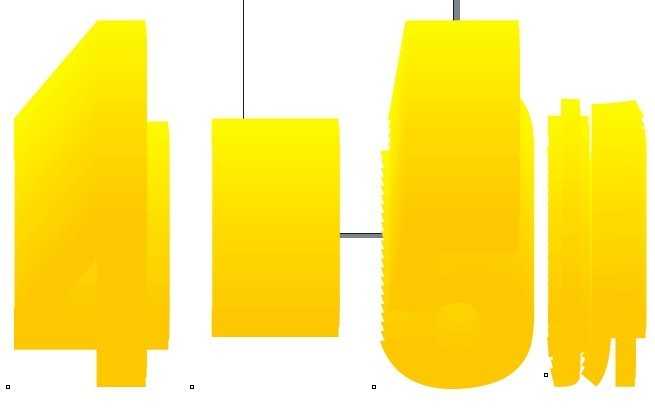
因为我们发现他效果不是太好,可以左右上下移动,移出我们满意的位置,如下图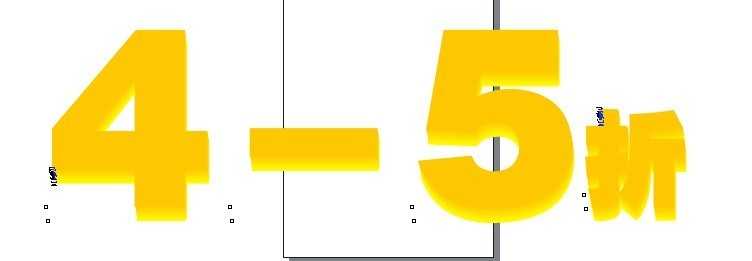
第四步:把我们刚开始复制出的文本图层,放到立体字的上面,与它重合,并填充颜色。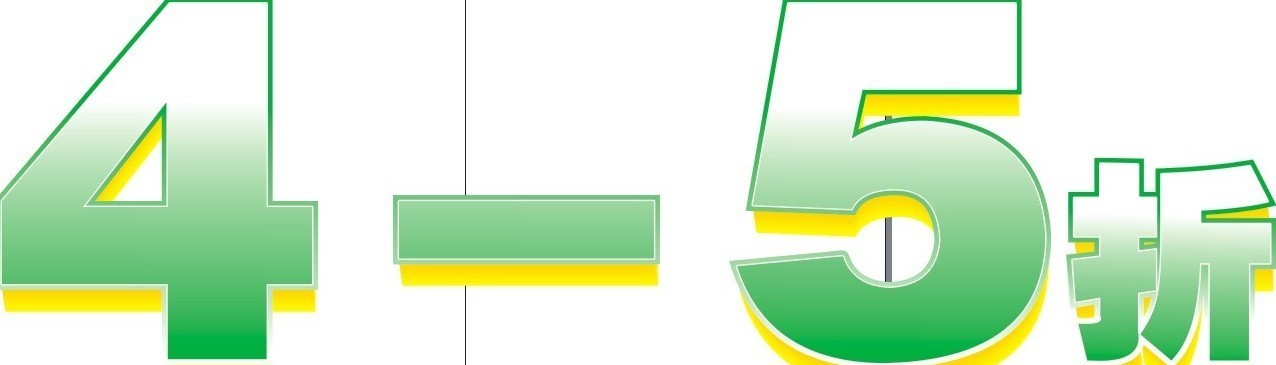
第五步,描边最上面的文本图层,描边加粗,选择6,或者更大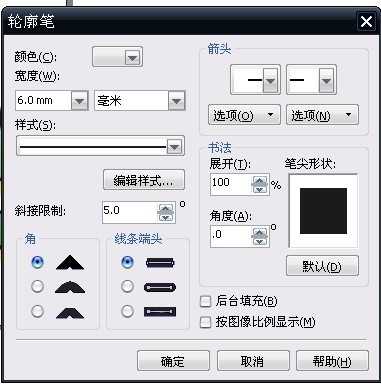
第六步,排列—将轮廓转为对象(ctrl+shift+Q).
第七步,使此对象填充颜色,与文本图像的颜色刚好相反。
第八步,使文本图层置于最前方,轻微描边。
完成。
教程结束,以上就是CDR简单制作立体数字效果教程,希望大家喜欢!
DDR爱好者之家 Design By 杰米
广告合作:本站广告合作请联系QQ:858582 申请时备注:广告合作(否则不回)
免责声明:本站资源来自互联网收集,仅供用于学习和交流,请遵循相关法律法规,本站一切资源不代表本站立场,如有侵权、后门、不妥请联系本站删除!
免责声明:本站资源来自互联网收集,仅供用于学习和交流,请遵循相关法律法规,本站一切资源不代表本站立场,如有侵权、后门、不妥请联系本站删除!
DDR爱好者之家 Design By 杰米
暂无评论...
更新日志
2025年01月10日
2025年01月10日
- 小骆驼-《草原狼2(蓝光CD)》[原抓WAV+CUE]
- 群星《欢迎来到我身边 电影原声专辑》[320K/MP3][105.02MB]
- 群星《欢迎来到我身边 电影原声专辑》[FLAC/分轨][480.9MB]
- 雷婷《梦里蓝天HQⅡ》 2023头版限量编号低速原抓[WAV+CUE][463M]
- 群星《2024好听新歌42》AI调整音效【WAV分轨】
- 王思雨-《思念陪着鸿雁飞》WAV
- 王思雨《喜马拉雅HQ》头版限量编号[WAV+CUE]
- 李健《无时无刻》[WAV+CUE][590M]
- 陈奕迅《酝酿》[WAV分轨][502M]
- 卓依婷《化蝶》2CD[WAV+CUE][1.1G]
- 群星《吉他王(黑胶CD)》[WAV+CUE]
- 齐秦《穿乐(穿越)》[WAV+CUE]
- 发烧珍品《数位CD音响测试-动向效果(九)》【WAV+CUE】
- 邝美云《邝美云精装歌集》[DSF][1.6G]
- 吕方《爱一回伤一回》[WAV+CUE][454M]